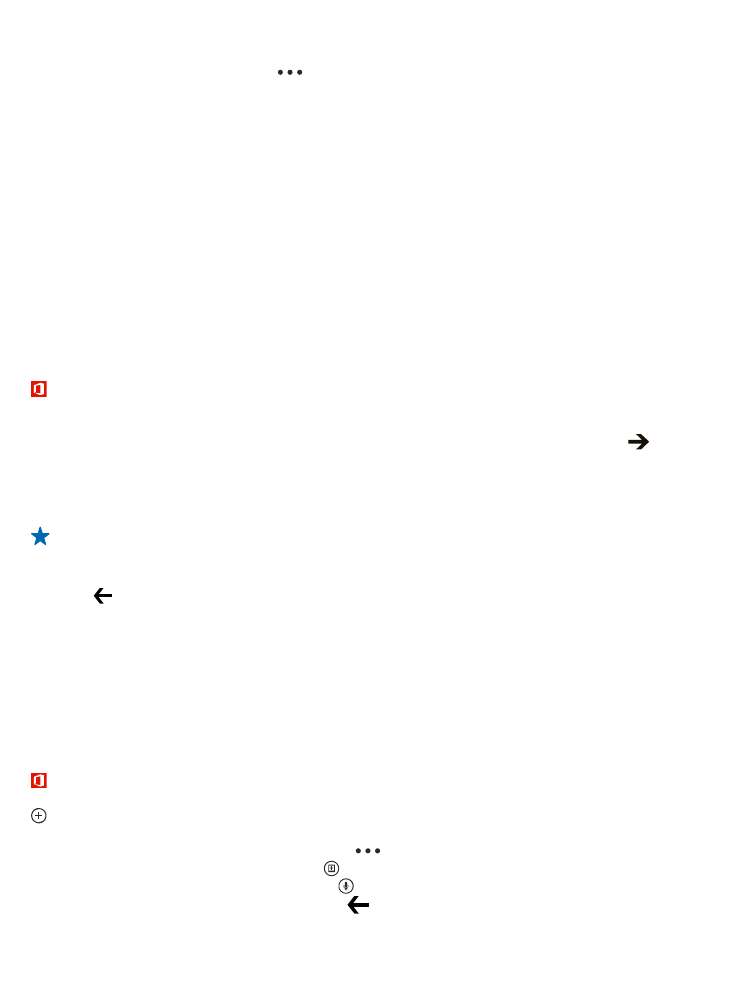
Σύνταξη σημείωσης
Οι σημειώσεις στο χαρτί είναι εύκολο να χαθούν. Αντί λοιπόν να σημειώνετε σε χαρτί, μπορείτε να
γράφετε τις σημειώσεις σας με το Microsoft OneNote Mobile. Με αυτόν τον τρόπο, θα έχετε τις
σημειώσεις σας πάντοτε μαζί σας. Μπορείτε επίσης να συγχρονίζετε τις σημειώσεις σας με το
SkyDrive, καθώς επίσης να τις προβάλλετε και να τις επεξεργάζεστε στο τηλέφωνό σας, στον
υπολογιστή σας ή online με ένα πρόγραμμα περιήγησης Ιστού.
1. Στην οθόνη έναρξης, κάντε σάρωση με το δάχτυλο προς τα αριστερά και, στη συνέχεια, πατήστε
Office.
2. Κάνοντας σάρωση με το δάχτυλο στην οθόνη, μεταβείτε στην επιλογή σημειώσεις και πατήστε
.
3. Γράψτε τη σημείωσή σας.
4. Για να μορφοποιήσετε το κείμενο, πατήστε
> μορφή.
5. Για να προσθέσετε μια εικόνα, πατήστε .
6. Για να εγγράψετε ένα κλιπ ήχου, πατήστε .
7. Για να αποθηκεύσετε τις αλλαγές, πατήστε
.
© 2013 Nokia. Με την επιφύλαξη παντός δικαιώματος.
79
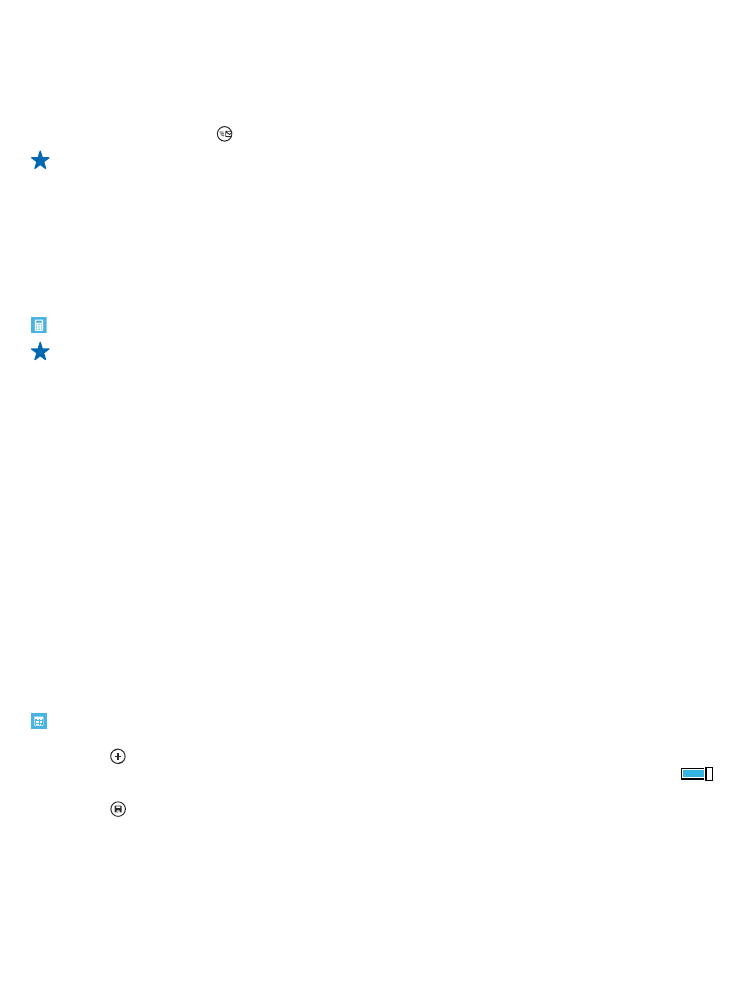
Εάν έχετε ρυθμίσει έναν λογαριασμό Microsoft στο τηλέφωνό σας, οι αλλαγές σας θα αποθηκεύονται
και θα συγχρονίζονται με το προεπιλεγμένο σας σημειωματάριο Προσωπικό (Web) στο SkyDrive.
Διαφορετικά, οι αλλαγές σας αποθηκεύονται στο τηλέφωνό σας.
Αποστολή σημείωσης με email
Πατήστε μια σημείωση και .
Συμβουλή: Για να έχετε γρήγορη πρόσβαση σε μια σημείωση, μπορείτε να την καρφιτσώσετε
στην οθόνη έναρξης. Πατήστε παρατεταμένα τη σημείωση και κατόπιν πατήστε καρφίτσωμα
στην Έναρξη.